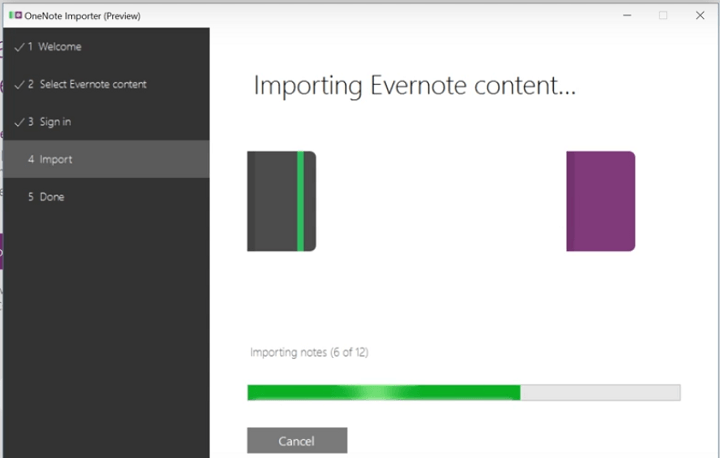A Microsoft OneNote egy speciális funkcióval rendelkezik Szöveg másolása a képből ami nagyon hasznos lehet a névjegykártyákról, jegyzetekről vagy a OneNote-ba szkennelt képekről szóló információk másolásakor. De amikor megpróbálja használni ezt a funkciót OneNote for Windows 10 alkalmazás, amely az UWP verzió, úgy tűnik, hogy hiba van a működésben a felhőben és az OCR-ben tárolt kép miatt. (Optikai karakterfelismerő) technológia, amely időbe telik a kép feldolgozásához, így a másolási lehetőség bizonyos esetekben hiányzik az alkalmazásból idő.
Itt található néhány megoldás/kerülő megoldás a hiányosságok megoldására Szöveg másolása a képből választási lehetőség.
Fix Szöveg másolása a képből hiányzik OneNote for Windows 10 alkalmazás (UWP):
Fix#1 – Szinkronizálja a notebookot és ellenőrizze.
Nyisd ki OneNote for Windows 10 alkalmazást a számítógépén, és hajtsa végre az alábbi lépéseket:
1- A bal oldali navigációs ablakban kattintson jobb gombbal a jegyzetfüzet nevére, és válassza ki a lehetőséget Szinkronizál.
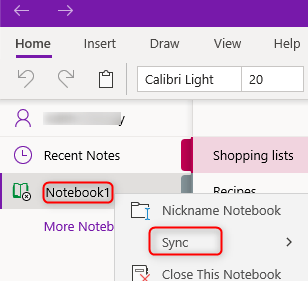
HIRDETÉS
2 – Most válassza ki valamelyiket Szinkronizálja ezt a jegyzetfüzetet vagy Az összes jegyzetfüzet szinkronizálása.
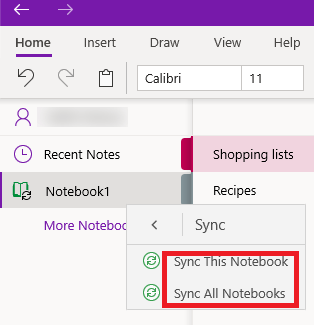
Várjon néhány percet. Kattintson a Oldalszinkronizálás állapota az oldal jobb felső sarkában. Ha a szinkronizálás naprakész, megjelenik egy doboz Az oldal mentve.
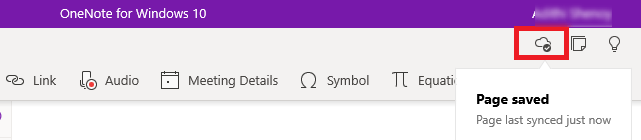
Most kattintson a jobb gombbal arra a képre, amelynek szövegét másolni kell, és ellenőrizze, hogy látható-e a Szöveg másolása a képből választási lehetőség. A hálózati kapcsolattól és a kép bonyolultságától függően ez körülbelül 5-10 percet vehet igénybe.
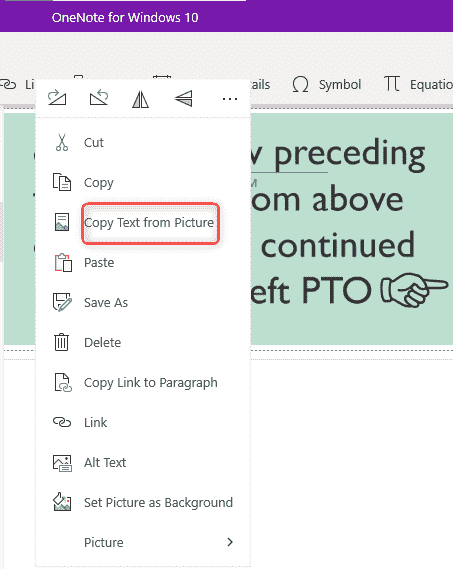 j
j
Fix#2-Szerkessze az oldalt.
Végezzen néhány módosítást az oldalon vagy az oldalon lévő képen. Kattintson a jobb gombbal a képre, és válassza ki a kép megfordítását, elforgatását, mozgatását vagy átméretezését, amely az oldal ismételt szinkronizálására kényszeríti n. Próbálja ki ezt néhányszor, és ellenőrizze, hogy látja-e a Szöveg másolása a képből opció a képhez.
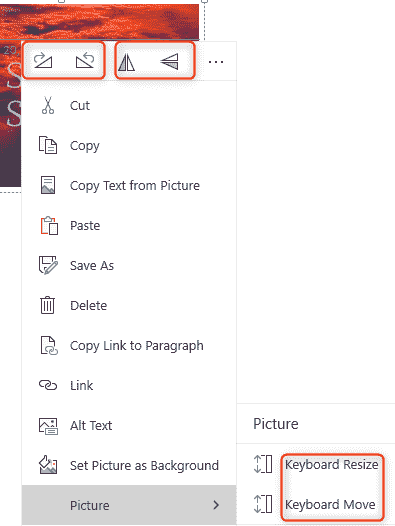
Fix#3 – Indítsa újra a OneNote-ot.
Szerkessze az oldalt, zárja be és indítsa újra a OneNote-ot, majd ellenőrizze a funkciót.
4. javítás – Várjon egy kicsit.
Előfordulhat, hogy a képen látható szöveg nem elég jól olvasható az azonnali olvasáshoz, vagy nagy mennyiségű szöveget kell elolvasni. Ha ez megtörténik, jobb, ha várjon néhány percet, majd ellenőrizze a Szöveg másolása a képből választási lehetőség.
Ha kapcsolódási problémák vannak a hálózatban, a kép szinkronizálása időbe telhet, és mivel az OCR beolvassa a képeket a felhőből, a Szöveg másolása a képből előfordulhat, hogy a funkció egy ideig nem lesz elérhető. Ebben az esetben is tanácsos várni egy ideig, amíg a csatlakozási probléma megoldódik, majd keresni kell ezt a funkciót.
A Windows 10 OneNote alkalmazás asztali verziója is rendelkezik a következő funkcióval Szöveg másolása a képből. Ha ez a funkció hiányzik vagy nem működik a OneNote alkalmazás asztali verziójában, hajtsa végre az alábbi lépéseket.
Javítsa ki a OneNote alkalmazásból hiányzó szöveg másolását a képből (asztali):
Nyissa meg a Egy megjegyzés alkalmazást Windows 10 számítógépen, és hajtsa végre az alábbi lépéseket:
1-A felül lévő fülekről válassza ki a lehetőséget Fájl.

2-Most válassza ki Lehetőségek a bal oldalsáv aljáról.
HIRDETÉS

4-Kattintson a Fejlett opciót a OneNote beállításai párbeszédpanel bal oldalsávján.
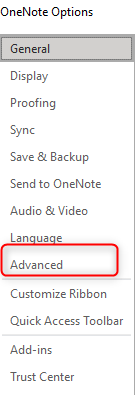
5- Miután kiválasztotta a Fejlett, görgessen le és keresse meg Kapcsolja ki a szövegfelismerést a képekben jelölőnégyzetet. Törölje a jelölőnégyzet jelölését, ha be van jelölve, majd kattintson a gombra RENDBEN.
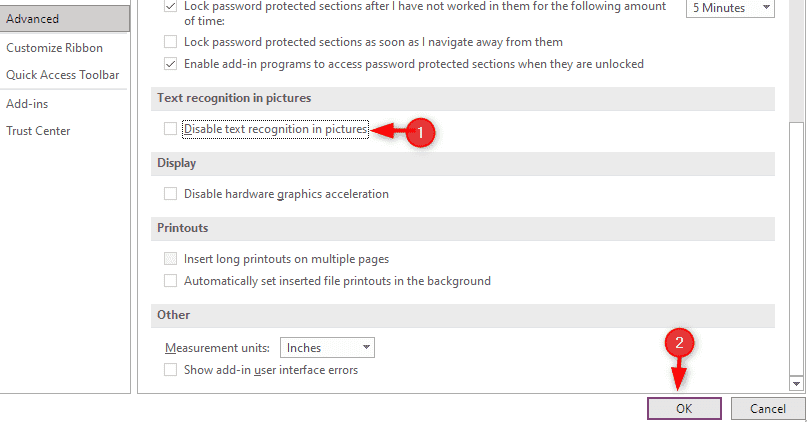
6. Megjelenik egy párbeszédpanel, amely a OneNote alkalmazás bezárását és újraindítását kéri, hogy a változások megjelenjenek. kattintson rendben. Zárja be a OneNote alkalmazást, majd nyissa meg újra.

7-A OneNote alkalmazás újraindítása után kattintson a jobb gombbal a képre. Most láthatjuk a Szöveg másolása a képből választási lehetőség.
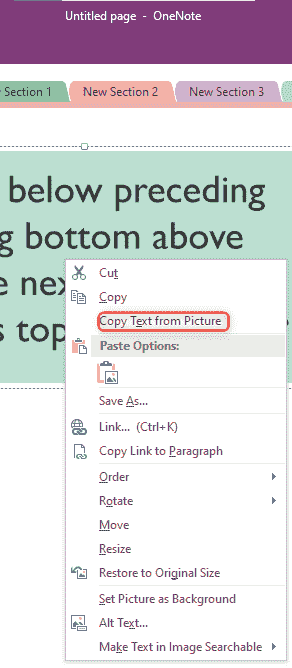
Míg OneNote for Windows 10 (UWP ) és Egy megjegyzés (Asztali) mindkettő rendelkezik a Szöveg másolása a képből Ez a funkció az utóbbiban azonnal elérhető. Ha mindkét notebookja a One meghajtóra van mentve, akkor mindkét alkalmazást egyszerre használhatjuk a Windows 10 rendszeren, és kijavíthatjuk a hiányzó Szöveg másolása a képből hiányzik érte Egy megjegyzés a Windows 10 rendszerhez (UWP) alkalmazás. Ugyanezhez kövesse az alábbi lépéseket:
1- Nyissa ki mindkettőt Egy megjegyzés és OneNote for Windows 10 alkalmazást a számítógépén. Felhívjuk figyelmét, hogy a Windows 10 rendszerben OneNote for Windows 10 (UWP) vagy előre telepítve van, vagy könnyen elérhető a Microsoft App Store-ban.Egy megjegyzés(Asztali) külön kell telepíteni a Windows 10 rendszerben.
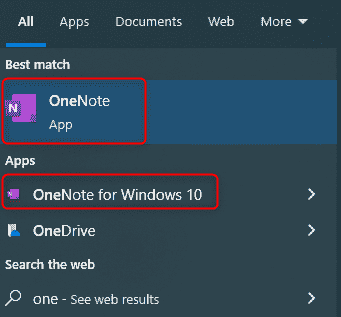
2- Illessze be a képet, amelynek szövegét másolni kell a jegyzetfüzetbe OneNote for Windows 10 kb. A fájl beszúrható helyileg mentett fájlból vagy kamerából, vagy online böngészhető. A kívánt fájl beszúrása után szinkronizálja a jegyzetfüzetet.
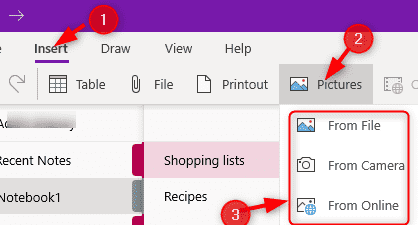
3-Most szinkronizálja ugyanazt a notebookot Egy megjegyzés kb. Ehhez kattintson a jobb gombbal a jegyzetfüzet nevére, és válassza ki Szinkronizálja ezt a jegyzetfüzetet Most.
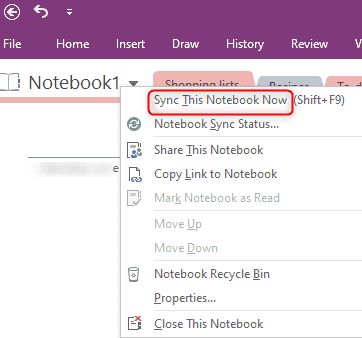
4- A beszúrt kép a jegyzetfüzetében látható Egy megjegyzés kb. Kattintson a jobb gombbal a képre, és válassza ki a Szöveg másolása a képből választási lehetőség. Most másolja a kép szöveges tartalmát a kívánt helyre
Ily módon használhatja a OneNote alkalmazás mindkét verziójának szolgáltatásait, és kijavíthatja a problémát.
1. lépés - Töltse le a Restoro PC Repair Tool eszközt innen
2. lépés - Kattintson a Vizsgálat indítása elemre a számítógéppel kapcsolatos problémák automatikus megkereséséhez és kijavításához.
Ez volt az a néhány megoldás, amely megoldotta a problémát mind a OneNote UWP-verziója, mind a Onenote Desktop verziója esetén. Remélem ez segít.